现在网络上有太多病毒会破坏系统,为保险起见,大家最好定期备份一下磁盘文件,避免系统坏了,找不回重要的文件。那win10系统怎么备份磁盘文件?绝大部分新手确实不太懂,今天天小编要说的内容却是怎么给win10系统磁盘做备份,有这方面需求的小伙伴一起来学习,多掌握一项技能有益无害。
win10系统备份的方法:
1、首先打开win10操作系统,单击-控制面板。

2、单击-备份和还原(windows 7)。
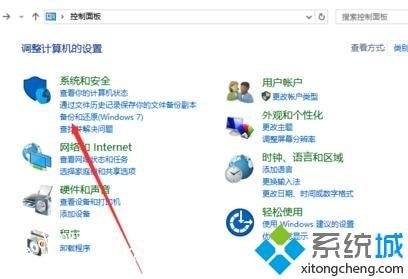
3、单击-创建系统映像。
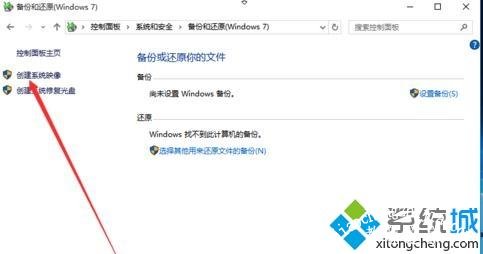
4、创建系统映像选项,选择在硬盘上D\E\F盘,不能选择C盘,单击-下一步。
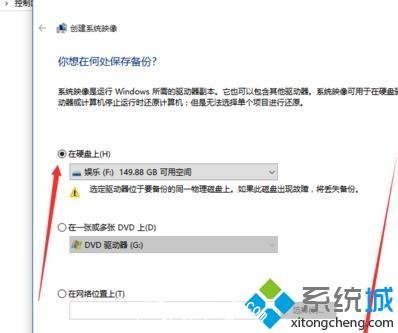
5、在选择C盘进行备份到F盘,确定无误后单击-下一步。
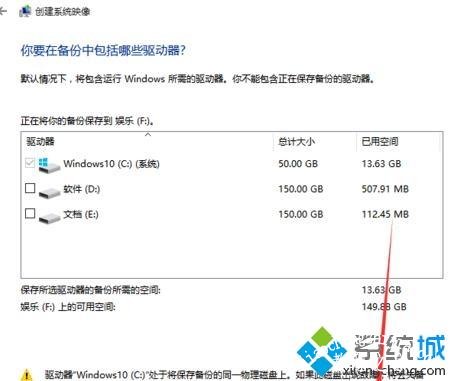
6、单击-开始备份。

7、出现windows 正在保存备份。
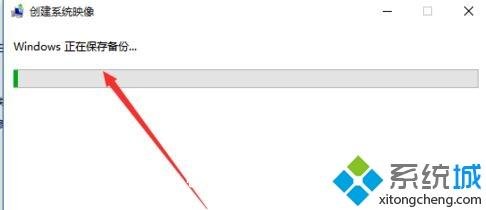
现在大家习惯把个人的一些工作文件、生活照片存档在电脑上,所以养成良好的数据备份习惯是非常重要的,能有效避免文件丢失等问题发生。














